随着科技的不断发展,固态硬盘(SSD)已经成为现代计算机的重要组成部分。它们具有更快的读写速度和更高的可靠性,可以大大提升电脑的性能。本文将为大家介绍如何将固态硬盘安装到笔记本电脑中,并详细讲解固态硬盘换系统的步骤和注意事项。
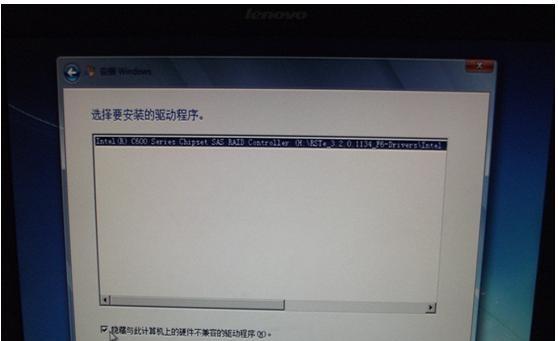
选择适合的固态硬盘
备份重要数据
准备安装介质
关闭电脑并拔掉电源线
打开电脑背面盖板
找到原有硬盘并卸下
将固态硬盘插入硬盘插槽
重新装上电脑背面盖板
接通电源并开机
进入BIOS设置
选择引导设备为固态硬盘
开始安装系统
注意事项:驱动安装与优化
注意事项:固态硬盘的使用与维护
1.选择适合的固态硬盘
在选择固态硬盘时,需要考虑容量、性能和价格等因素。根据个人需求选择适合的固态硬盘,并确保其与笔记本兼容。

2.备份重要数据
在进行系统安装之前,务必备份重要数据。因为系统安装会清空原有硬盘上的所有数据,所以及时备份可以避免数据丢失的风险。
3.准备安装介质

准备一个可用于安装系统的介质,可以是USB启动盘或者光盘。将操作系统的安装文件制作成启动盘或刻录到光盘上。
4.关闭电脑并拔掉电源线
在安装固态硬盘之前,务必关机并拔掉电源线,以确保操作的安全性。
5.打开电脑背面盖板
根据笔记本电脑的型号和品牌,找到电脑背面盖板,并使用螺丝刀或其他工具将其打开。
6.找到原有硬盘并卸下
在电脑背面盖板打开后,找到原有硬盘。使用螺丝刀或者其他适配工具将其固定螺丝拧松,并将其从硬盘插槽上取下。
7.将固态硬盘插入硬盘插槽
将之前选择的固态硬盘插入硬盘插槽中,并用螺丝固定好。确保固态硬盘与插槽完全接触,以保证连接的可靠性。
8.重新装上电脑背面盖板
安装好固态硬盘后,重新装上电脑背面盖板,并用螺丝刀将其固定好。确保盖板安装牢固,不会松动。
9.接通电源并开机
将电源线重新连接到笔记本电脑上,并按下电源按钮开机。确保固态硬盘已正确连接,电脑能够正常启动。
10.进入BIOS设置
在电脑开机过程中,根据提示按下相应的按键进入BIOS设置。不同品牌的笔记本电脑进入BIOS设置的按键可能不同,请根据实际情况操作。
11.选择引导设备为固态硬盘
在BIOS设置界面中,找到“Boot”或“启动顺序”选项,并选择固态硬盘作为引导设备。保存设置并退出BIOS。
12.开始安装系统
重新启动电脑后,根据之前准备好的安装介质进行系统安装。按照提示进行操作,完成系统的安装过程。
13.注意事项:驱动安装与优化
在系统安装完成后,需要安装相应的硬件驱动程序,并进行优化设置。这可以提高固态硬盘的性能和稳定性。
14.注意事项:固态硬盘的使用与维护
为了保证固态硬盘的正常运行和寿命,需要注意一些使用和维护方面的事项,如定期进行垃圾清理、禁止过度写入等。
通过本文的学习,我们了解了如何将固态硬盘安装到笔记本电脑中,并详细讲解了固态硬盘换系统的步骤和注意事项。希望这些内容对大家有所帮助,使你能顺利地完成固态硬盘换系统的操作。记住,在进行任何操作之前,确保备份重要数据,并仔细阅读相关说明。祝你成功!


